今はオンラインビデオコンバーターがたくさんあります。動画を好きのように変換するには便利ですが、エラーがよく出るなどのデメリットもあります。
この記事ではオンラインビデオコンバーターのエラーについて説明して、その対処法を紹介します。
目次 パート1.オンラインビデオコンバーターのデメリットパート2.DumpMediaオンライン動画変換パート3.DumpMedia動画変換パート4.まとめ
オンラインビデオコンバーターは便利ですが、いくつかの欠点があります。
・ファイル数の制限。ネットで動画変換ができますが、アップロードするファイル数が一度に一枚しかできません。複数のファイルを持っている場合、かなり面倒な作業ではありませんか?
・ファイルサイズの制限。また、アップロード動画のサイズが大きいなら、アップロード失敗の可能性が高いです。
・成功率が低い。アップロードに成功しても、変換失敗の可能性がまだ高いです。長い時間も待ったのに失敗したら、イライラするでしょう。
・アップロードに時間がかかる。ネットの調子やWebサイトのサポートによって、ファイルのアップロードに時間がかかります。
時にはこれらの欠点によりエラーが出てくるが、使いやすいので、オンラインビデオコンバーターを選んだ人はどんどん増えています。そこで、信頼できるオンラインビデオコンバーターを紹介していきたいと思います。
まず紹介したいのはDumpMediaオンライン動画変換です。これは完全無料のオンライン動画変換ツールです。ソフトのインストール不要で、動画・音声ファイルをご希望のあらゆる形式に、超高速・超高品質の変換を実現できます。
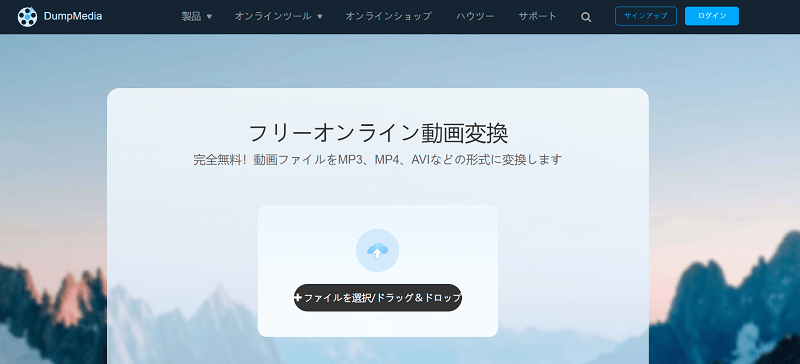
その使い方をご覧ください。
ステップ1.デバイスから変換したいファイルを追加する
ステップ2.出力形式を選択する
ステップ3「スタート」ボタンをクリックして、動画の変換を始める
ステップ4変換されたファイルをダウンロードする
四つのステップで変換ができます。とても簡単でしょう。持っているファイルが多くない方をおすすめします。
もし複数の動画を変換する必要があるなら、どうすればいいですか?では、ある強力なツールをご紹介します。
このDumpMedia動画変換を使って、複数の動画を同時に変換するか、動画を編集することができます。では、動画を「MP4」形式に変換を例として、手順を見ていきましょう。
ステップ1.DumpMedia動画変換を立ち上げ、右のパネルをクリックしてファイルを追加します。(ファイルを直接にドラッグしても追加できる)
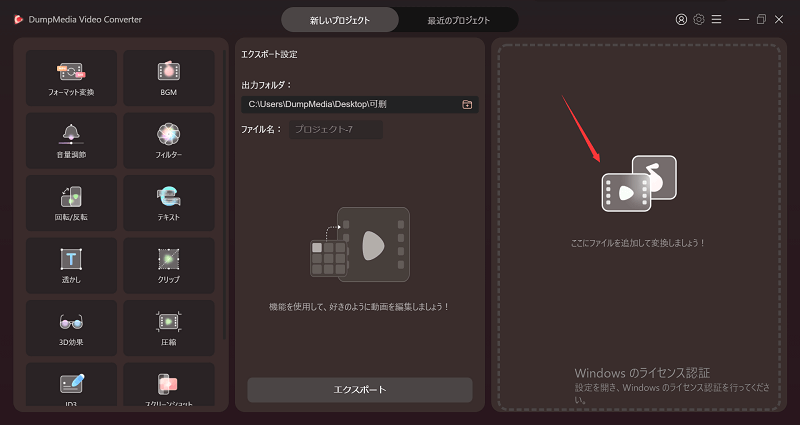
ステップ2.「フォーマットを変換」から「動画」の「MP4」を出力フォーマットとして選択します。出力先などの設定も可能です。
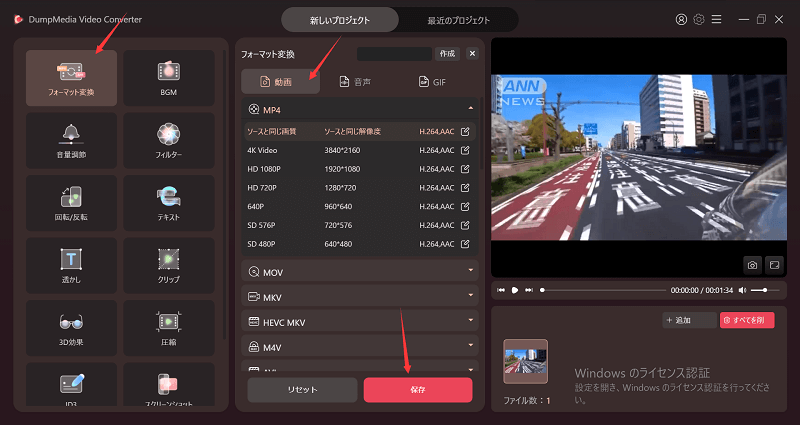
ステップ3.出力先やファイル名などの設定が終わると、「エクスポート」をクリックします。
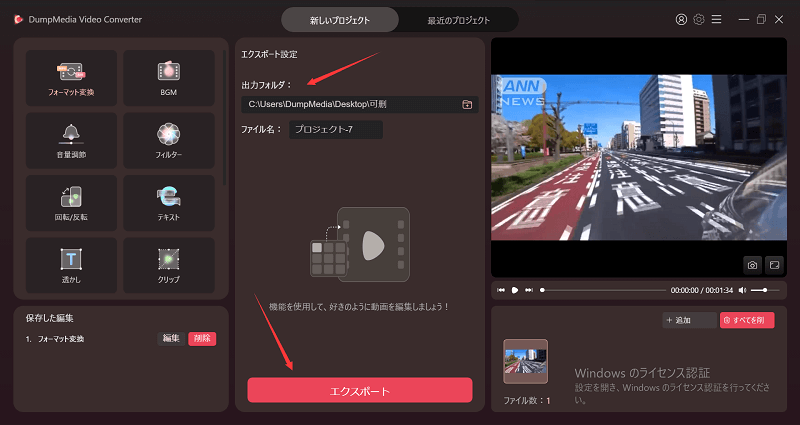
ステップ4. 「最近のプロジェクト」セクションから変換したファイルをチェックできます。
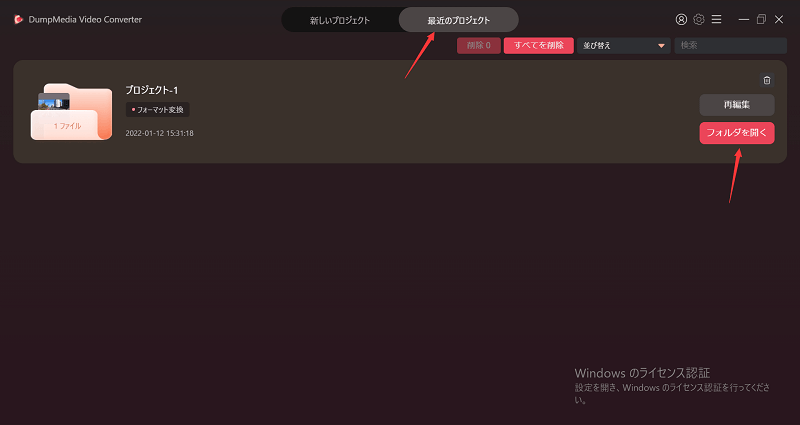
ソフトを使って変換することは、より高い成功率を得、時間をかかって、一つずつを変換する必要がありません。
オンラインビデオコンバーターはたくさんありますが、信頼できるのを使用した方がいいです。もちろん、エラーを避けるために、変換ソフトの使用をおススメします。特にこのDumpMedia動画変換です。今は無料試用を提供しているので、ぜひお試しください。
この記事が役に立ったら、ぜひシェアしてください。
